Onko Sandy hyvä tappelija Brawl Starsissa? Sandyn vahvuudet ja heikkoudet
Kuinka hyvä Sandy on Brawl Starsissa? Sandy, mystinen hiekkamies, esiteltiin Brawl Starsissa vuonna 2019. Hiekkahyökkäyksillään ja ainutlaatuisella …
Lue artikkeli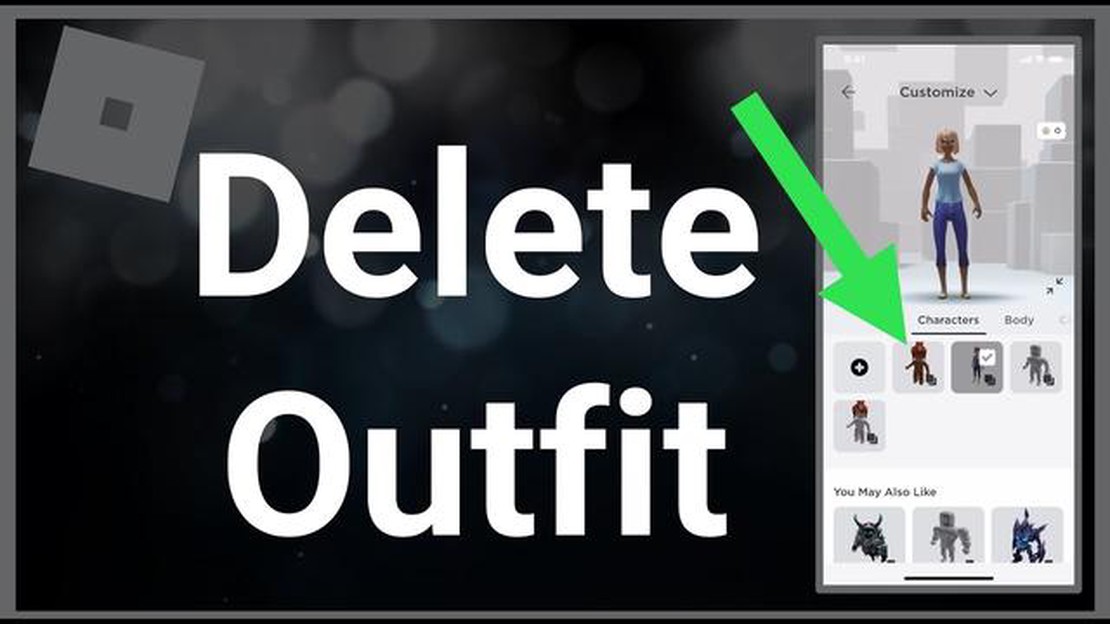
Roblox on suosittu verkkoalusta, jossa käyttäjät voivat luoda ja pelata pelejä. Yksi sen tarjoamista ominaisuuksista on mahdollisuus luoda ja muokata avatareja erilaisilla asuilla. Ajan myötä saatat kuitenkin haluta poistaa joitain luomistasi asuista, jotta voit tehdä tilaa uusille asuille. Tässä vaiheittaisessa oppaassa näytämme, miten voit poistaa asuja Robloxissa.
Jos haluat poistaa asun Robloxissa, sinun on ensin mentävä Avatar Editoriin. Voit tehdä tämän napsauttamalla “Avatar”-välilehteä Robloxin verkkosivuston yläosassa tai napsauttamalla “Avatar Editor”-painiketta Roblox-sovelluksessa.
Vihje: Varmista, että olet kirjautunut sisään Roblox-tilillesi ennen kuin jatkat.
Kun olet Avatar Editorissa, näet kaikki luomasi asut listattuna vasemmanpuoleisessa paneelissa. Selaa luetteloa ja valitse asu, jonka haluat poistaa, klikkaamalla sitä. Valittu asu korostuu.
Kun olet valinnut asun, jonka haluat poistaa, “Poista”-painike ilmestyy asun pikkukuvan alapuolelle. Napsauta tätä painiketta poistaaksesi asun avataristasi.
Huomaa: Asun poistaminen poistaa sen pysyvästi avataristasi. Varmista, että haluat poistaa asun ennen kuin jatkat.
Kun napsautat “Poista”-painiketta, näyttöön tulee ponnahdusikkuna, jossa kysytään, haluatko varmasti poistaa asun. Lue viesti huolellisesti ja napsauta “Poista”-painiketta uudelleen vahvistaaksesi poiston.
Kun olet vahvistanut poiston, asu poistetaan pysyvästi avataristasi. Et enää näe sitä listattuna Avatar Editorissa.
Asujen poistaminen Robloxissa on yksinkertainen prosessi, jonka avulla voit hallita avatarisi vaatekaappia tehokkaasti. Seuraa vain edellä esitettyä vaiheittaista opasta, ja voit poistaa asuja, joita et enää tarvitse, hetkessä. Muista tuplatarkistaa ennen asun poistamista, sillä poisto on pysyvä. Iloista asujen räätälöintiä!
Roblox on suosittu online-pelialusta, jonka avulla käyttäjät voivat luoda ja pelata muiden käyttäjien luomia pelejä. Yksi Robloxin ominaisuuksista on mahdollisuus luoda ja muokata asuja avatarillesi. Jos kuitenkin haluat poistaa asun, jota et enää halua tai tarvitse, voit tehdä sen helposti. Tässä on vaiheittainen opas siitä, miten voit poistaa asuja Robloxissa.
Lue myös: Kuinka paljon Minecraft PC maksaa? Hanki paras hinta täältä!
Siinä kaikki! Olet onnistuneesti poistanut asun Robloxissa. Toista nämä vaiheet kaikille muille asuille, jotka haluat poistaa tililtäsi.
Huomautus: Asun poistaminen ei palauta mitään Robuxia tai muuta virtuaalivaluuttaa, jonka olet käyttänyt asun ostamiseen tai luomiseen. Kun asu on poistettu, sitä ei voi palauttaa, joten varmista, että haluat todella poistaa sen ennen kuin vahvistat sen.
Jos haluat poistaa asuja Robloxissa, sinun on päästävä tilisi asetuksiin. Seuraa näitä ohjeita:
Nyt kun olet päässyt Roblox-tilisi asetuksiin ja löytänyt asusi, olet valmis aloittamaan niiden poistamisen. Seuraa oppaan jäljellä olevia vaiheita, jotta voit onnistuneesti poistaa asuja Robloxissa.
Kun olet kirjautunut Roblox-tilillesi, siirry “Asut”-osioon seuraavien ohjeiden mukaisesti:
Vaihtoehtoisesti voit navigoida “Asut”-osioon seuraavien ohjeiden avulla:
Lue myös: Uncharted 4 PC-julkaisu lokakuussa: Nauti muuttuvasta ruudunpäivitysnopeudesta ja parannetusta käyttöliittymästä
Kun olet onnistuneesti päässyt “Asut”-osioon, voit tarkastella ja hallita olemassa olevia asujasi.
Kun olet luonut useita asuja Robloxissa, saatat huomata, että et enää halua tai tarvitse joitakin niistä. Ei-toivottujen asujen poistaminen on yksinkertainen prosessi, jonka voit tehdä suoraan Roblox-tililtäsi. Seuraa näitä ohjeita ei-toivottujen asujen poistamiseksi:
Kun olet vahvistanut poiston, ei-toivottu asu poistetaan pysyvästi Roblox-tililtäsi. Voit toistaa tämän prosessin kaikille muille asuille, jotka haluat poistaa. Muista, että asun poistaminen poistaa myös kaikki kyseiseen asuun liittyvät esineet ja tarvikkeet.
Toki! Asujen poistaminen Robloxissa on melko yksinkertaista. Mene ensin päävalikon “Avatar”-välilehdelle. Napsauta sitten “My Outfits” -vaihtoehtoa. Sieltä voit valita asun, jonka haluat poistaa, ja klikata “Poista”-painiketta.
Ei, Robloxissa ei ole erityistä rajoitusta asujen määrälle. Voit luoda ja tallentaa niin monta asua kuin haluat, kunhan sinulla on tarpeeksi tallennustilaa.
Jos poistat asun Robloxissa, siihen kuuluneita esineitä ei poisteta. Ne vain poistetaan asusta ja palautetaan varastoihisi. Voit edelleen käyttää näitä esineitä muissa asuissa tai käyttää niitä erikseen.
Ei, kun olet poistanut asun Robloxissa, sitä ei voi perua. Asu ja kaikki siihen liittyvät esineet poistetaan pysyvästi. Siksi on tärkeää tarkistaa asia ennen asun poistamista, jotta et menetä haluamiasi esineitä.
Jos poistat vahingossa asun Robloxissa, sitä ei voi palauttaa. Voit kuitenkin luoda asun manuaalisesti uudelleen valitsemalla tavarat varastostasi ja tallentamalla ne uudeksi asuksi.
Ei, kun olet kerran poistanut asun Robloxissa, sitä ei voi peruuttaa. Asu ja kaikki siihen liittyvät esineet poistetaan pysyvästi. Ole varovainen, kun poistat asuja, jotta et menetä tärkeitä esineitä.
Kuinka hyvä Sandy on Brawl Starsissa? Sandy, mystinen hiekkamies, esiteltiin Brawl Starsissa vuonna 2019. Hiekkahyökkäyksillään ja ainutlaatuisella …
Lue artikkeliMiten hakata yhteentörmäyksestä klaanit Ios? Oletko kyllästynyt viettämään lukemattomia tunteja ja oikeaa rahaa Clash of Clans tasolle ja rakentaa …
Lue artikkeliKaikki selviytyäksesi tarvitsemasi Minecraft-juomareseptit Jos olet yhtään Minecraftin harrastaja, tiedät, että taikajuomat ovat tärkeä osa pelissä …
Lue artikkeliKuinka vaihtaa pääsankareita Mobile Legendsissä? Oikean sankarin valitseminen Mobile Legendsissä voi tehdä valtavan eron pelattavuuteen. Olitpa sitten …
Lue artikkeliPokemon Go Miten voittaa Sierra? Suositussa Pokemon Go -mobiilipelissä pelaajia haastavat jatkuvasti Team GO Rocket -johtajat, mahtavat kouluttajat, …
Lue artikkeliRust arvostelu Mozillan kehittämä moderni järjestelmäohjelmointikieli Rust on kasvattanut suosiotaan kehittäjien keskuudessa, koska se keskittyy …
Lue artikkeli